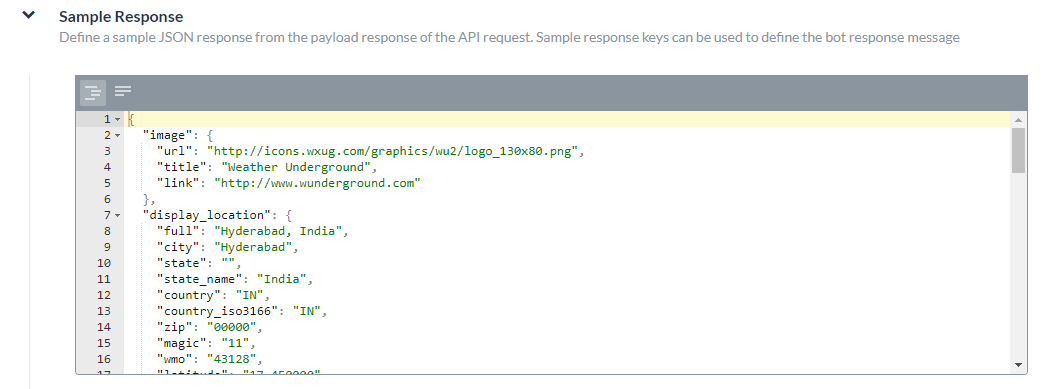We have seen how an Alert task can be set up in Kore.ai virtual assistant platform here. In this section, we will see how to configure an API Request for a WebHook service.
タスクの接続タイプはウェブフックと指定された場合、以下の定義が必要です:
- コンテンツタイプ―Kore.aiおよびご使用のウェブアプリケーションの間に交換されるデータのタイプ。コンテンツタイプの定義 コンテンツタイプは、Kore.aiとBotのウェブサイトやアプリケーションとの間で交換されるデータの種類と、タスクのペイロード応答で予想されるキーと値のペアについて説明します。API リクエストのコンテンツ タイプを定義するには、[コンテンツ タイプ] タブを開いて、以下のオプションのうちの 1 つを選択します。
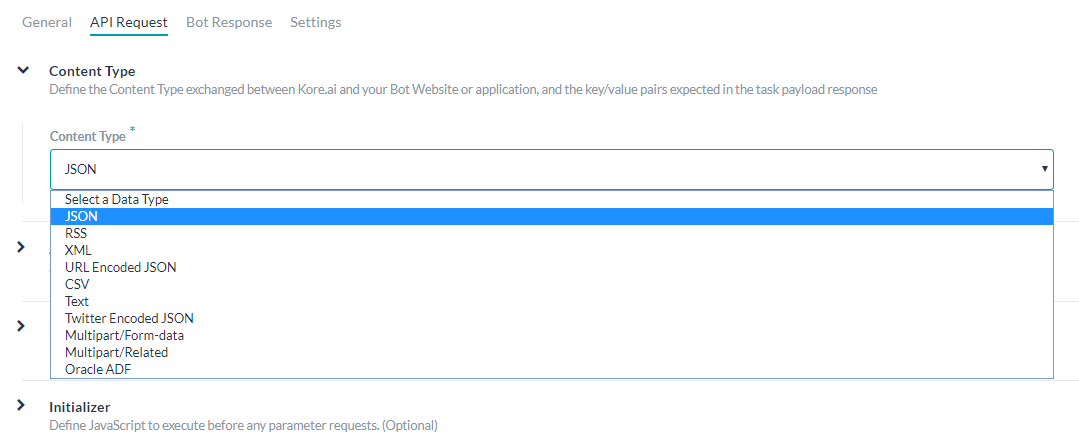
- JSON – JavaScript Object Notation は、人間が判読できるテキストでデータ オブジェクトを属性と値のペアで送信する、オープンな標準フォーマットです。JSON を使って、Kore.ai サーバーとボット Web アプリケーションの間でデータを伝送することができます。
- RSS―Rich Site SummaryやReally Simple Syndicationは、ブログのエントリー、ニュースの見出し、音声、動画など、頻繁に更新される情報を公開するために使用される標準化フォーマットの一群です。
- XML―拡張可能なマークアップ言語とは、人間が読める形式と機械が読める形式の両方でドキュメントをエンコードするためのルールを定義したマークアップ言語です。Web サービスが XML データを処理するのに、XML スキーマがよく使用されます。
- URL エンコードされた JSON – 予約文字のために JSON のエンコードを使った URL です。
- CSV – カンマ区切りの値のリストです。
- 文字―テキストベースのキー値ペア。
- Twitter エンコードされた JSON – 予約文字のために JSON のエンコードを使った Twitter の URL です。
- Multipart/Form-data ―ユーザーがフォームからファイルをアップロードできるようにする場合に、HTTP POST リクエスト メソッドでファイル送信を可能にするエンコード タイプです。
- Multipart/Related – 同じ情報を、他のフォームの他のボディ パーツで表示する場合に使用します。ボディ パーツは複雑度の高い順に並べられています。
- Oracle ADF – Oracle Application Development Framework に使用します。
- 応答サンプル – 通知タスク ペイロードで受信するキー/値のペアを定義します。ご提供のキーは、エンドユーザーに表示するデータを処理するためのドロップダウンの選択肢として利用できます。応答サンプルデータの追加 応答サンプルセクションでは、受信るようなタスクペイロードのキー値ペアと予想する例の入力や貼ることができます。応答サンプルを定義する場合、出力データの処理に応答サンプルセクションで指定されたキーはドロップダウン選択肢として使用可能です。
応答サンプルの追加
- 通知タスクパース―APIからのデータへの特定のパースを任意に定義します。通知タスクパースの定義 最後のセクションで、通知タスクパースとは、応答サンプルセクションにデータの階層ツリー構造が含まれており、タスクリクエストオブジェクトに対して提出された特定の階層レベルのみが必要な場合に指定できる任意のフィールドです。Webhookを使用して通知タスクのパスを定義するには、APIリクエストタブで、以下の図に示すように、通知タスクのパスセクションの展開
 アイコンをクリックします。
アイコンをクリックします。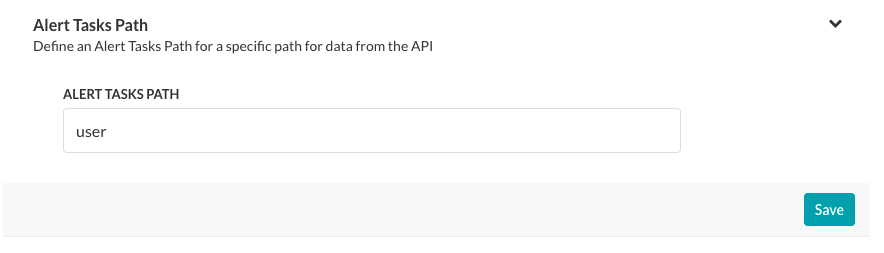 例えば、以下の応答サンプルでは、通知タスクのパスフィールドにユーザーを定義することで、通知タスクの応答でのみユーザーデータを公開したい場合があります。
例えば、以下の応答サンプルでは、通知タスクのパスフィールドにユーザーを定義することで、通知タスクの応答でのみユーザーデータを公開したい場合があります。
{ "user":{ "timeZone":"Asia/Kolkata", "active":"true", "displayName":"John Doe", "avatarUrls":{ "32x32":"https://koreteam.atlassian.net/secure/useravatar?size=medium&ownerId=john.doe&avatarId=11801", "16x16":"https://koreteam.atlassian.net/secure/useravatar?size=xsmall&ownerId=john.doe&avatarId=11801", "24x24":"https://koreteam.atlassian.net/secure/useravatar?size=small&ownerId=john.doe&avatarId=11801", "48x48":"https://koreteam.atlassian.net/secure/useravatar?ownerId=john.doe&avatarId=11801" }, "emailAddress":"john.doe@kore.com", "key":"john.doe", "name":"john.doe", "self":"https://koreteam.atlassian.net/rest/api/2/user?username=john.doe" }, "webhookEvent":"jira:issue_updated", "timestamp":"1438431826045", "user_key":"john.doe", "user_id":"john.doe" }[アラート タスク パス] フィールドの入力が完了したら、[保存] をクリックします。